win11虽然已经发布一年多了,但用户在使用win11时也遇到了不少的问题,今天要说win11睡眠后黑屏打不开就是其中之一。一般我们在暂时用完电脑后,会按开始菜单里的“睡眠”,然后电脑就自动进入睡眠模式了。但是这位朋友却反映,win11电脑进入睡眠后就唤醒不了,这可把他给急坏了。win11睡眠后黑屏打不开怎么办?今天就来跟大家探讨一下!

win11睡眠后黑屏打不开怎么办:
方法一:进入设备管理器设置
1.强制重启电脑,进入系统后右击选择“设备管理器”。

2.双击打开键盘或鼠标设备。
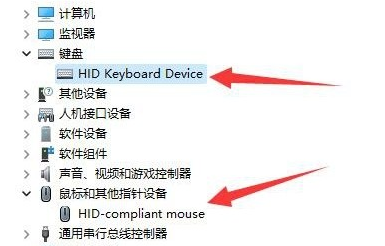
3.进入电源管理,并勾选“允许此设备唤醒计算机”,设置好后就可以唤醒电脑了。
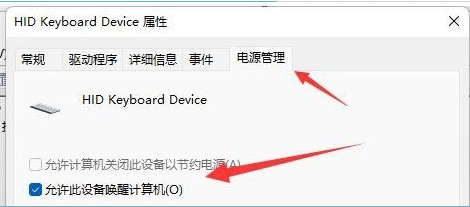
方法二:禁用睡眠模式
1.如果使用了方法一但还是无法解决的话,建议大家直接禁用睡眠模式,这个方法一劳永逸。右击选择“设置”,进入后打开“电源”。
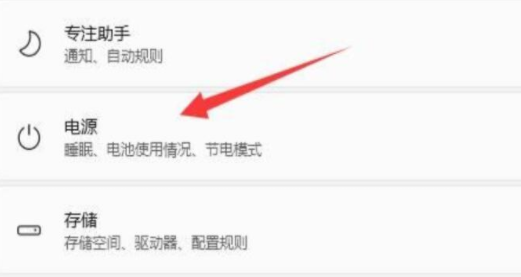
2.然后在“屏幕和睡眠”里改成“从不”就可以了。
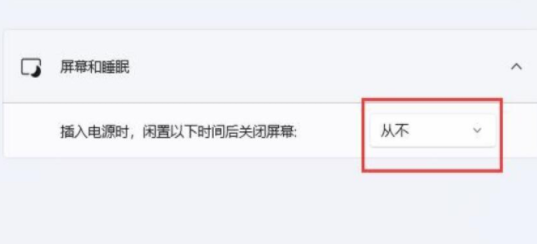
方法二:重装系统
如果以上两种方法都无法解决win11睡眠后黑屏打不开怎么办的问题,不排除是系统问题导致的。这时候可以给电脑重装系统解决,具体可以参考:韩博士u盘启动盘制作。
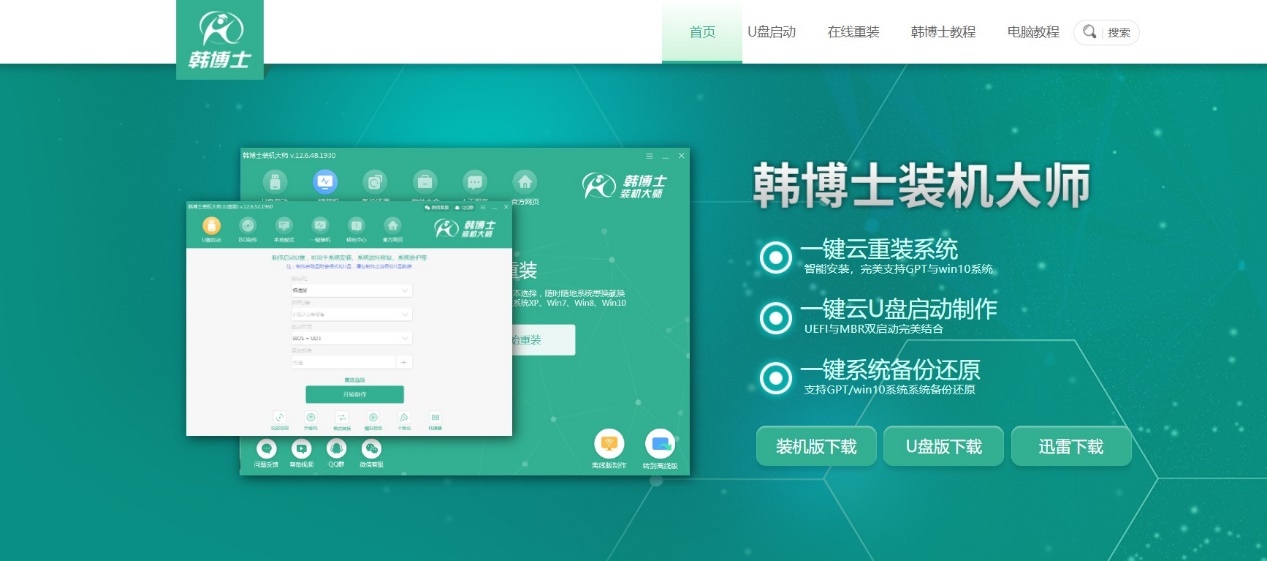
电脑睡眠后黑屏打不开win11,以上是本次给大家提供的三个解决方法,希望可以帮到有需要的朋友解决。win11发布至今已经有一年多了,很多人都在使用win11,但win11怎么说也算是比较新的系统,有些性能是有待提高的。如果你也遇到过win11睡眠后黑屏打不开的问题,可以参考上述的方法去解决。

